Есть несколько способов, как отключить AdBlock в Гугл Хром. Ограничение устанавливается для браузера в целом или отдельного сайта. Также можно полностью удалить фильтр.

Отключение AdBlock в Гугл Хроме
Все манипуляции по отключению блокировщика рекламы производятся в настройках Google Chrome, для чего нажимают:
- троеточие, размещенное в конце адресной строки;
- раздел «Дополнительные инструменты»;
- категорию «Расширения».
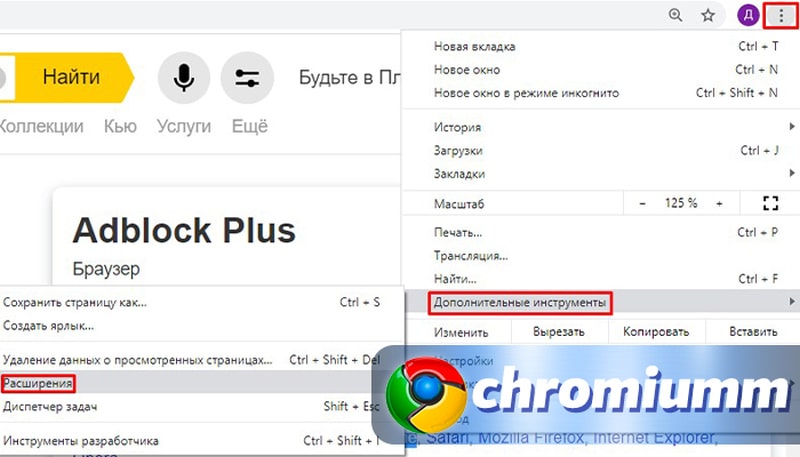
Когда появится перечень разрешений, среди них следует отыскать AdBlock. Далее нужно нажать кнопку:
- «Подробнее» и на открывшейся странице передвинуть бегунок в положение «Выкл» или убрать галочку напротив надписи «Выключено», если следует отключить плагин;
- «Удалить» или нажать значок корзины, если хочется избавиться от него.
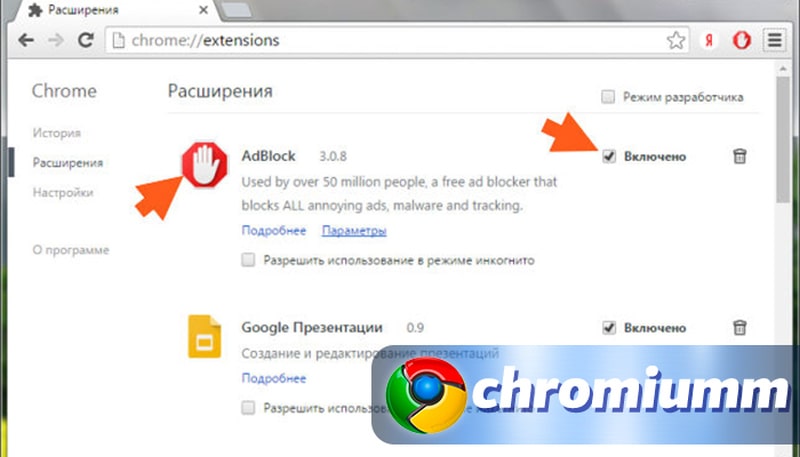
Чтобы блокировка работала только в отношении определенного ресурса, нужно:
- в верхнем правом углу нажать специальную иконку (белую открытую ладонь в красном восьмиугольнике);
- в контекстном меню выбрать соответствующую команду, которая либо отключит плагин для одной конкретной страницы, либо для целого сайта (домена).
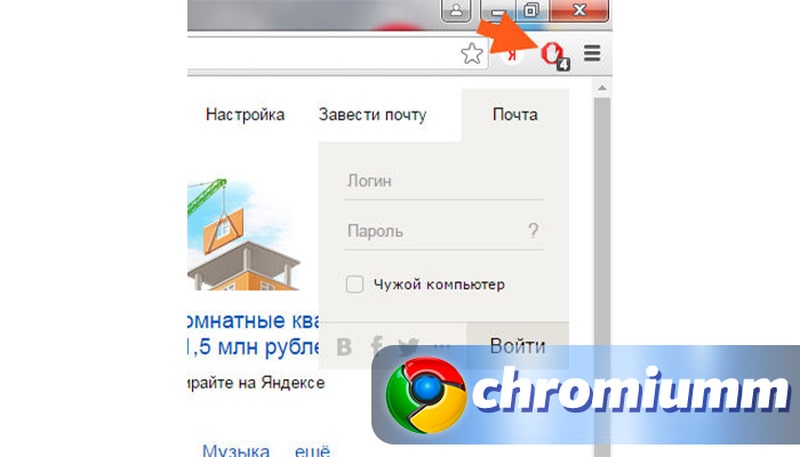
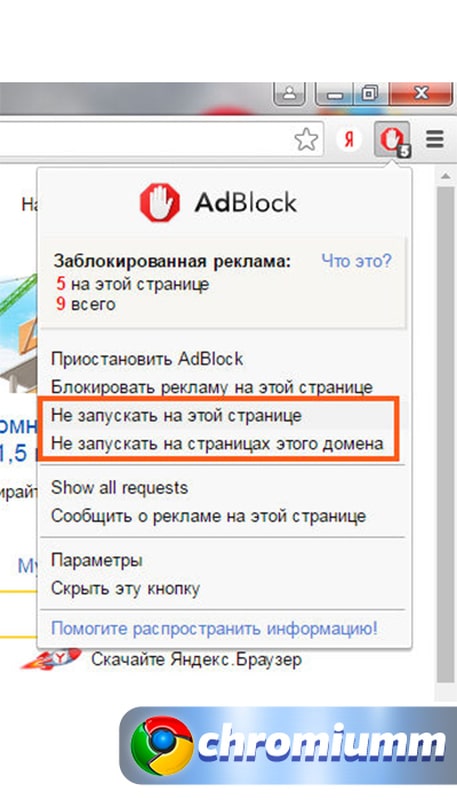
Как вновь включить Адблок
Чтобы активировать Адблок, следует просмотреть порядок действий по тому, как отключить AdBlock в Гугл Хром, и выполнить манипуляции в обратном порядке.
Если же AdBlock был удален, его следует установить вновь:
- в вышеупомянутой категории «Расширения» нажимают «Расширения»;
- выбирают «Открыть интернет-магазин Chrome»;
- ждут перехода;
- слева в поисковой строке выбирают «Расширения»;
- вводят название опции AdBlock;
- в появившемся перечне ищут подходящее (например, AdBlock plus для Яндекс) и нажимают «Установить»;
- далее выполняют появляющиеся указания.
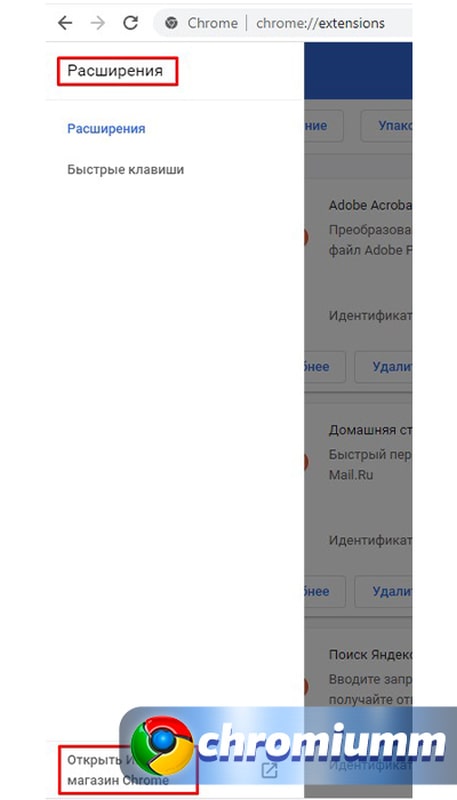
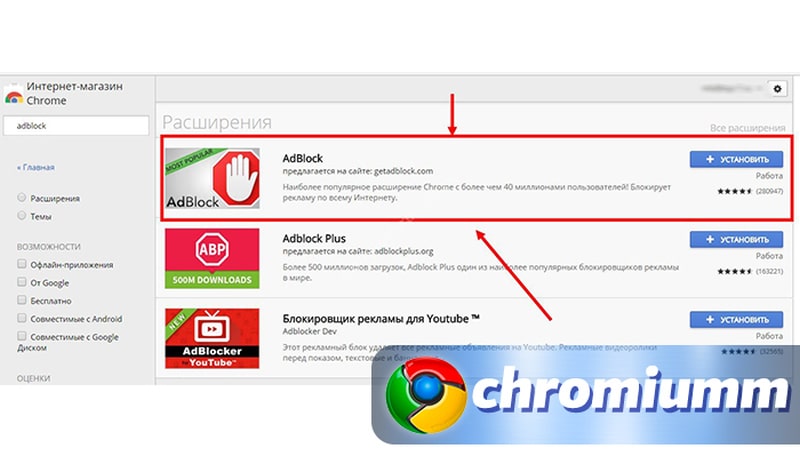
Но прежде чем реанимировать плагин, помните, что хоть он эффективно блокирует рекламу, почему и стал популярным, но основная претензия, предъявляемая пользователями к плагину, из-за которой его и убирают, — это то, что он тормозит процессор, особенно, если одновременно открыто большое количество вкладок.




